Курс 1
Тема раздела 3. «Технологии создания и преобразования информационных объектов».
Тема занятия: «Графические возможности текстового редактора».
Цель занятия: сформировать умения создания текстового документа с графическими объектами, выравнивания рисунков по отношению к тексту;
научиться определять типы графических объектов, вставлять графические объекты;
освоить приемы форматирования графических объектов, форматирование объекта (рисунка), изменять размер рисунков, группировать и поворачивать их.
Планируемые образовательные результаты: М1, М2, Л2, Л4, Л6, Л7, Л8, П1, П2, П7, П11.
Техника безопасности:
Перед началом работы необходимо наружным осмотром проверить отсутствие видимых повреждений электрошнуров и электроарматуры.
При обнаружении, каких либо неисправностей или неясных моментов в предстоящей работе необходимо обратиться к преподавателю.
Выполнять только работу, порученную или разрешенную преподавателем.
На рабочем месте необходимо соблюдать порядок и чистоту.
Запрещается:
- трогать разъемы соединительных кабелей.
-прикасаться к питающим проводам и устройствам заземления, к экрану и к тыльной стороне монитора.
- запрещается включать и выключать мониторы или ПК без разрешения преподавателя.
- класть на монитор и клавиатуру посторонние предметы.
- работать во влажной одежде и влажными руками.
- нажимать на клавиши посторонними предметами (ручкой, карандашом и т.д.).
- загромождать проходы по кабинету и рабочее место.
- вставать с места и ходить по кабинету во время работы.
Норма времени: 2 ч.
Средства обучения:
1) Оборудование (оснащение) рабочего места: компьютер Pentium
2) Вербальные средства обучения:
3) Технические средства обучения (ТСО) компьютер Pentium
4) Используемая литература:
Основные источники:
1. Калиш Г. Г. Основы вычислительной техники. Учеб. пособ. для средн. проф. учебных заведений. – М.: Высшая школа. 2015 (Гриф Министерства образования и науки РФ)
2. Колмыкова Е.А., Кумскова И.А. Информатика. Учебник. - М.: ОИЦ Академия, 2016. (Гриф Министерства образования и науки РФ)
3. Семакин. И. Г. Основы программирования. Учебник для сред. Проф. Образования. – М.: ООО Издательство лаборатории базовых знаний, 2016. (Гриф Министерства образования и науки РФ)
4. Цветкова М.С. Информатика и ИКТ. Учебник. - М.: ОИЦ Академия, 2015. (Гриф Министерства образования и науки РФ)
Дополнительные источники:
1. Голицина О.Л., Попов И.И. Основы алгоритмизации и программирования: учеб. Пособие. – 3-е изд., испр. И доп. – М.: ФОРУМ, 2015. (Гриф Министерства образования и науки РФ)
2. Максимов Н.В., Партыка Т.Л., Попов И.И. Архитектура ЭВМ и вычислительной систем: Учебник. – М.: ФОРУМ: ИНФРА–М, 2015. (Гриф Министерства образования и науки РФ)
3. Семакин И.Г., Шестаков А.П. Основы программирования. Учебник. - М.: ОИЦ Академия, 2015. (Гриф Министерства образования и науки РФ)
4. Семакин И.Г., Шестаков А.И. Основы программирования и алгоритмизации. Учебник. - М.: ОИЦ Академия, 2016. (Гриф Министерства образования и науки РФ)
5. Симонович С., Евсеев Г. Практическая информатика: Учебное пособие для средней школы. Универсальный курс.- М.: АСТ – ПРЕСС КНИГА: Инфорком – Пресс, 2016. (Гриф Министерства образования и науки РФ)
Задание № 1. Способы вставки графических объектов.
Задание № 2. Создание и редактирование рисунков.
Методические указания по выполнению заданий
Задание № 1. Способы вставки графических объектов
Методика выполнения:
1. Пункт меню Вставка => Объект. (Встраивание и связывание объектов механизм OLE ). При этом сохраняется полная информация о форматах, используемых в программе–источнике. Например, двойной щелчок мыши на рисунке приводит к запуску программы–источника.
2. Пункт меню Вставка => Рисунок => Картинки позволяет выбрать рисунок и просмотреть его. Пользователь может добавить иллюстрации в библиотеку, переименовать их и удалить.
3. Пункт меню Вставка => Рисунок => Из файла. Используя эту команду, можно импортировать файлы различных форматов. Word «понимает» большинство графических форматов:.gif,.jpg,.bmp,.wmf.
После вставки рисунка объем документа увеличивается. Чтобы избежать этого, следует создать связь с графическим файлом, а не сохранять объект в документе. Для этого в диалоговом окне Добавить рисунок нужно установить флажок Связать с файлом и выключить флажок Хранить в документе.
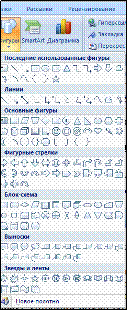 Задание № 2. Создание и редактирование рисунков
Задание № 2. Создание и редактирование рисунков
Для работы с графикой используют панель инструментов. Вид панели рисования изображен на рисунке
С помощью инструментов панели Рисование можно:
1) создавать рисунки;
2) редактировать картинки стандартной библиотеки Clip Gallery, для этого рисунок необходимо предварительно разгруппировать (кнопка Действия=> Разгруппировать), т.е. разбить на элементарные части;
3) объединять выделенные элементарные части рисунка в картинки (кнопка Действия=> Группировать), которыми можно затем дополнять библиотеку Clip Gallery.
Чтобы выделить нужно с нажатой клавишей Shift или кнопкой воспользоваться  .
.
Для создания рисунков кроме стандартных графических примитивов (линия, овал и т.д.) используется библиотека графических заготовок, вызываемая кнопкой Автофигуры. Элементарные рисунки можно редактировать, как и любой встроенный объект, а также поворачивать на фиксированный угол, вращать, придавать им тень и объём.
Автофигуры также можно трансформировать, используя небольшой желтый ромбик, появляющийся рядом с объектом.
| F | При рисовании геометрических фигур при нажатой клавише Shift получаются правильные фигуры. Графические объекты, которые можно редактировать средствами Word, обрамляются (при указании на них) рамкой с восемью белыми кружочками, остальные – черными. |
Нарисовать следующие рисунки, используя панель Рисование иоперацию копирования.
 Упражнение 1.Создайте человечка.
Упражнение 1.Создайте человечка.
Инструкции по выполнению:
1. Создайте фигуру человечка, используя автофигуры.
2. Сгруппируйте все его составные части.
3. Откопируйте человечка.
4. Уменьшите его размер в два раза.
5. Отразите его слева направо.
6. Откопируйте его ещё два раза.
7. Документ сохраните под именем Человечек.
 Упражнение 2.Создайте музыканта.
Упражнение 2.Создайте музыканта.
Инструкции по выполнению:

 1. Создайте фигуру музыканта, используя автофигуры.
1. Создайте фигуру музыканта, используя автофигуры.
2. Сгруппируйте все его составные части.
3. Откопируйте человечка.
4. Уменьшите его размер в два раза.
5. Выполните команду повернуть влево на 90 0
6. Откопируйте его ещё один раз.
7. Отразить слева направо.
8. Документ сохраните под именем Музыкант.
Упражнение 3. С помощью стандартных графических объектовнарисуйте блок-схему алгоритма, как показано на образце. Сделайте соответствующие надписи. Сгруппируйте графические объекты алгоритма. Документ назовите Блок – схема.

Упражнение 3. С помощью инструментов WordArt создайте свою визитку произвольно, в ней должны присутствовать следующие пункты: Фамилия, имя, отчество и группа в которой вы учитесь. Примеры можно посмотреть в папке «Визитки» в сетевом окружении.
 |
Упражнение 4. С помощью инструментов WordArt создайте эмблему какой либо организации. В ней должны присутствовать следующие пункты: Название, деятельность, и рисунок имеющий к ней отношение.
 |  | ||
Контрольные вопросы:
1. Каково основное различие между картинками и рисунками?
2. Какова основная функция полотна?
3. Как вставить картинку из коллекции Clipart?
4. Как вставить фотографию, хранящуюся на жестком диске компьютера?
5. Как вставить автофигуру? Как вставить объект Wordart?
6. Что такое автофигура? Как изменить размер изображения?
7. Как переместить изображение в другое место документа?
8. Какие есть виды обтекания текста? Зачем нужна операция груnпировки объектов?
9. Как повернуть автофигуру? Для чего нужна панель рисования?
10. Какие вы можете назвать операции по редактированию фигур? Преподаватель ____________